生活已是百般艰难,为何不努力一点。下面图老师就给大家分享Photoshop基础教程:实例讲解匹配颜色命令,希望可以让热爱学习的朋友们体会到PS的小小的乐趣。
【 tulaoshi.com - PS 】
使用匹配颜色命令,可以将两个图像或图像中两个图层的颜色和亮度相匹配,使其颜色色调和亮度协调一致。其中被调整修改的图像称为目标图像,而要采样的图像称为源图像。使用匹配颜色命令要注意该命令仅适用于RGB模式。

(1)执行文件→打开命令,将素材人物.tif文件打开。

(2)在通道中载入选区。

(3)将本实例素材绚丽.tif文件打开,将人物拖动到此文档中相应的位置。

(4)接下来我们需要将背景图像匹配为绚丽.tif文档中人物图像的色调。
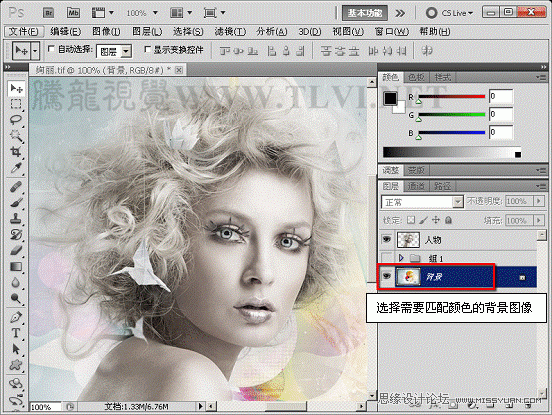
(5)执行图像→调整→匹配颜色命令。
(本文来源于图老师网站,更多请访问http://www.tulaoshi.com/ps/)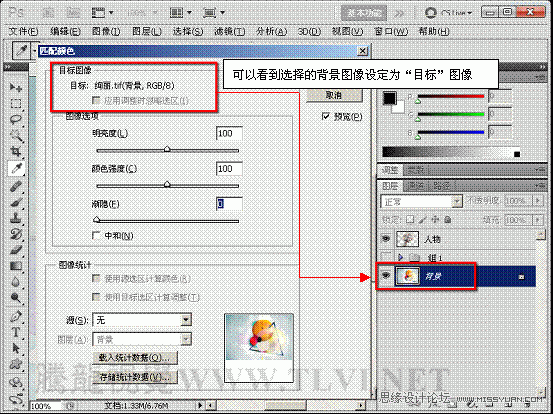
(6)在源选项栏中选择源图像所在的文档。

(7)在图层选项栏中选择源图像所在的图层。


(8)设置图像选项中的明亮度值,对图像进行调整。
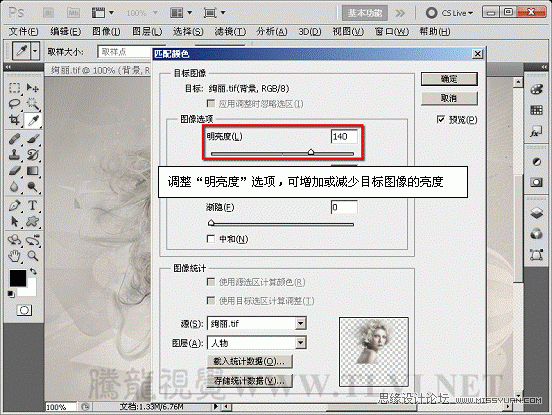

(9)设置图像选项中的颜色强度值,对图像进行调整。
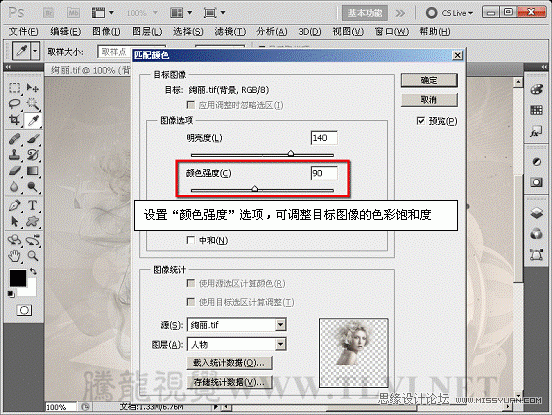

(10)设置图像选项中的渐隐值,对图像进行调整。


(11)打开素材鸽子.tif文件,将鸽子拖动到绚丽.tif文档中相应的位置。
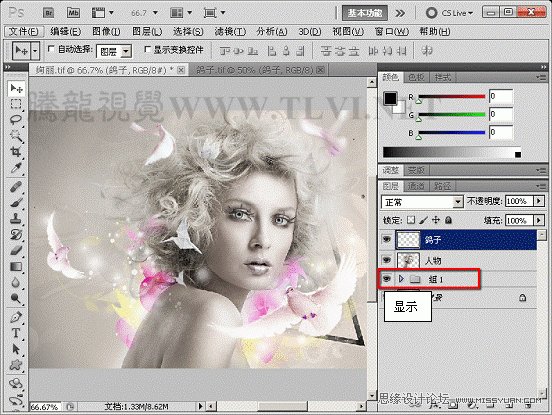
(12)接下来我们需要将背景图像匹配为绚丽.tif文档中人物图像的色调。

(13)执行图像→调整→匹配颜色命令。
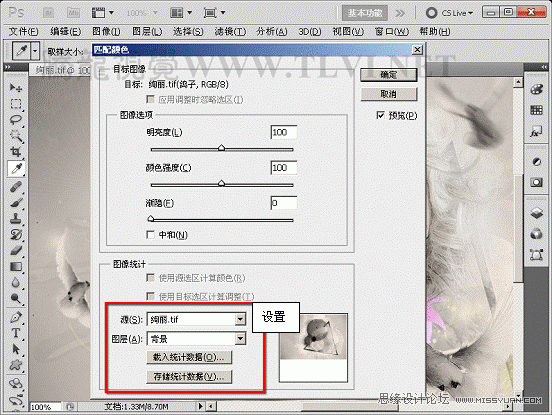

(14)勾选中和选项。


(15)设置图像选项中的参数,对图像进行调整。
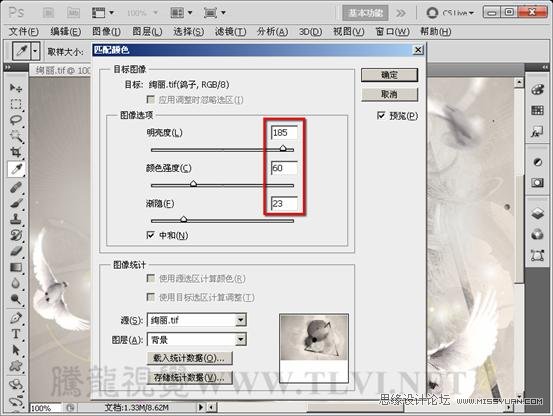

(16)在背景图层上执行图像→调整→可选颜色命令,打开对话框。


来源:http://www.tulaoshi.com/n/20160216/1569113.html
看过《Photoshop基础教程:实例讲解匹配颜色命令》的人还看了以下文章 更多>>